莎士比亚曾说:一千个人眼中有一千个哈姆雷特。
虽不知你喜欢怎样优化 PPT,但在我眼中,PPT 优化的过程分为这两种:简单化或复杂化。
什么是简单化?就是将 PPT 文案梳理并精简,使信息呈现清晰、条理分明。
而复杂化,则试图使内容可视化,往往会添加很多额外元素,容易导致信息多且杂乱,看不到重点。
会出现这种情况,通常是陷入了两个误区:
添加过多元素,试图可视化
忽略内容本身,主次不清晰
今天,我将用三个案例来具体讲解:我们做 PPT 该不该复杂化,以及什么时候该复杂化?
01. 简单化
先来讲讲简单化:信息呈现清晰、条理分明。

看一个表格页面:
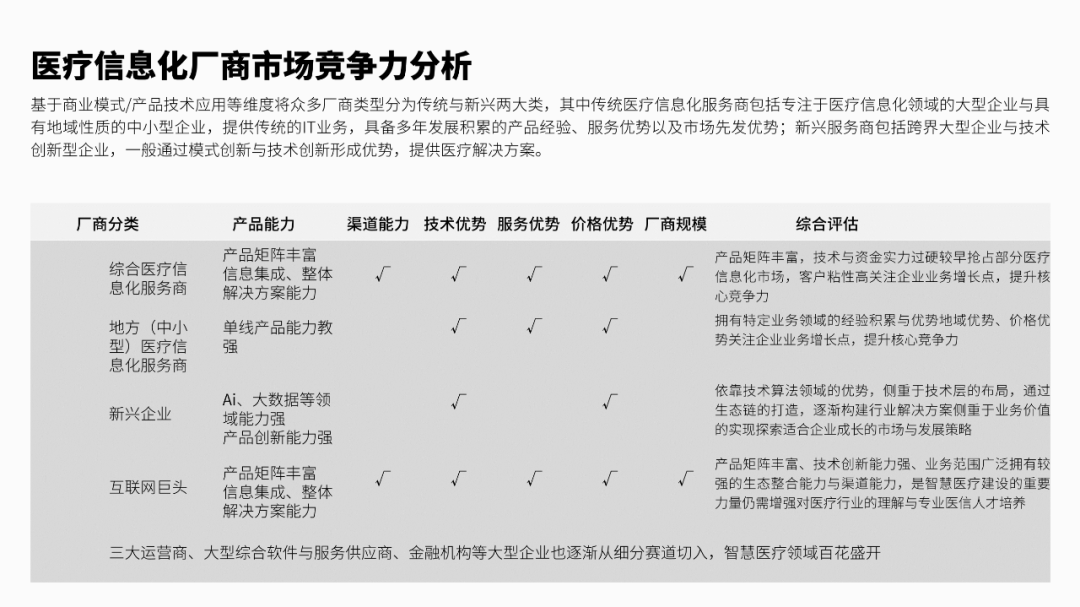
这页表格的信息量很大,我们先简单梳理下内容。
医疗信息化厂商的竞争力分析,主要范围是:传统和新兴两个方面的厂商。
后面的内容,则是各个方面优势和能力,以及最后的综合评估。
所以,我们可以先将表格稍微美化一下,使其更加美观一些:
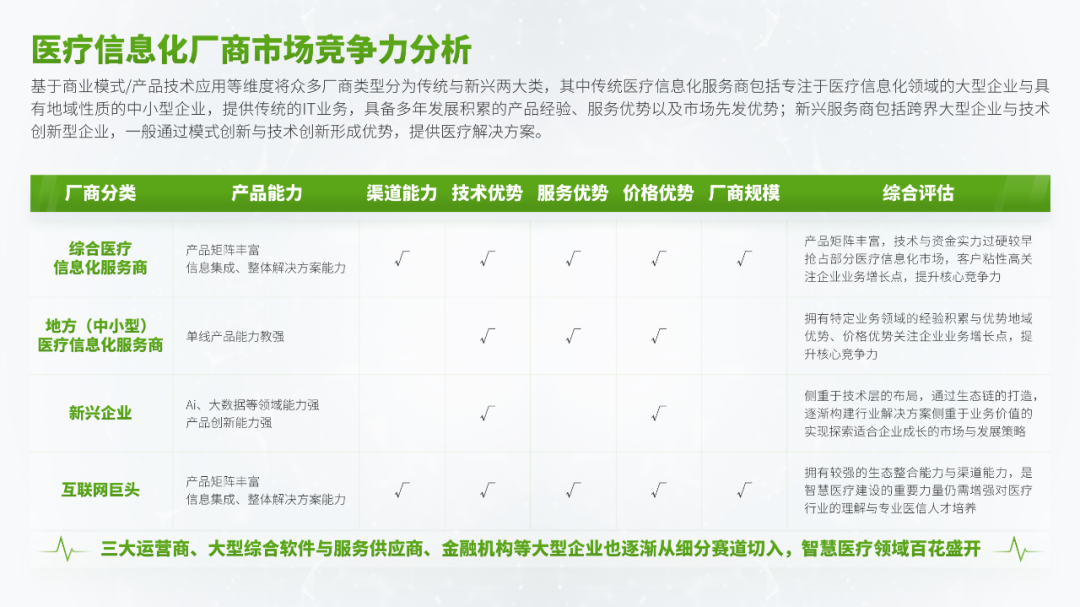
我在原稿的基础上增加了颜色,同时将表格中不同内容的字号大小进行了调整,只做了最简单的优化。
再比如这页六段式的原稿内容:
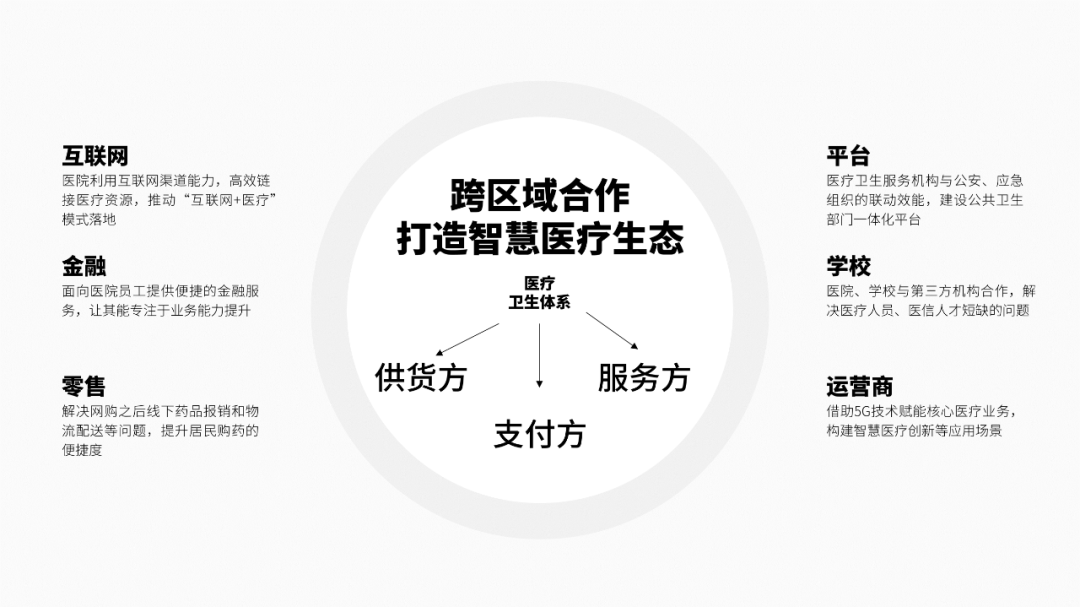
这一页版式上可优化的空间非常小,和之前一样,我还是先简单做一版:
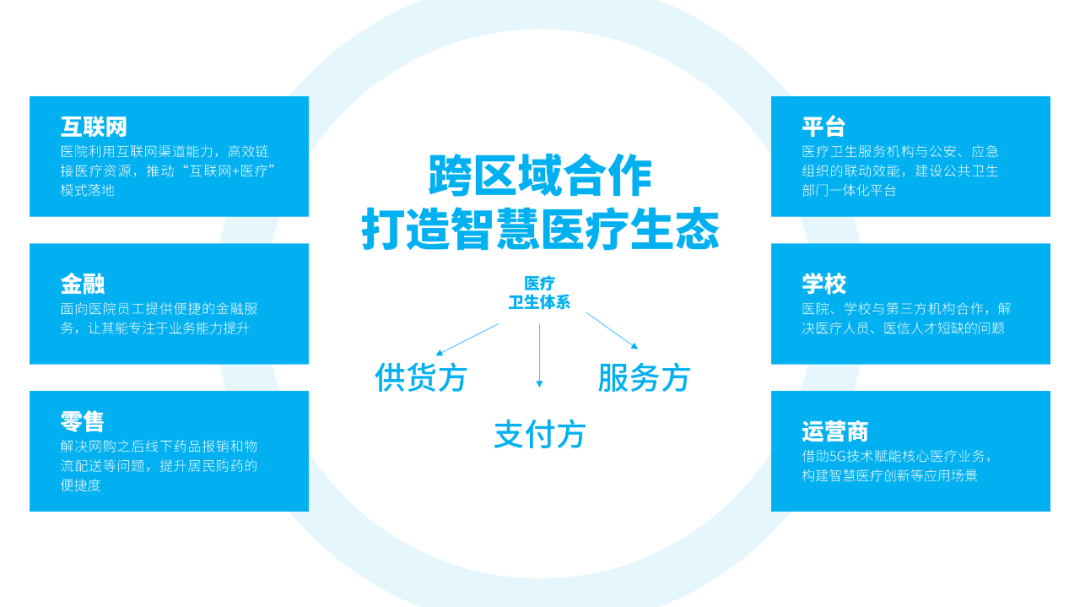
将文字内容放到色块里,规整一下。
因为中间的“智慧医疗生态”与两侧六个点的内容有一些联系,所以用圆把它们链接在一起。
以上这两个案例,就是典型的简单化制作,将内容展示得更清晰一些。
当然,这也是优化“幻灯片”的第一目的。
02. 复杂化
接下来讲讲复杂化:在简单化的基础上,适当可视化。

还是以之前的六段式页面为例,两侧的色块内容虽然比较的清晰,但是中间的内容还是比较粗糙,有很大的优化空间。
在之前“简单化”版本的基础上,可以知道这页的主要内容为:横跨六个版块,打造一个智慧医疗生态。
既然是“生态”,是否可以考虑圆形作为中心载体?比如使用:科技球。
由“科技球”智慧医疗生态依次向四周延伸出:互联网、金融、零售、平台、学校和运营商六个方面。
同时,再优化下中间与两侧内容的链接,加一些装饰元素:
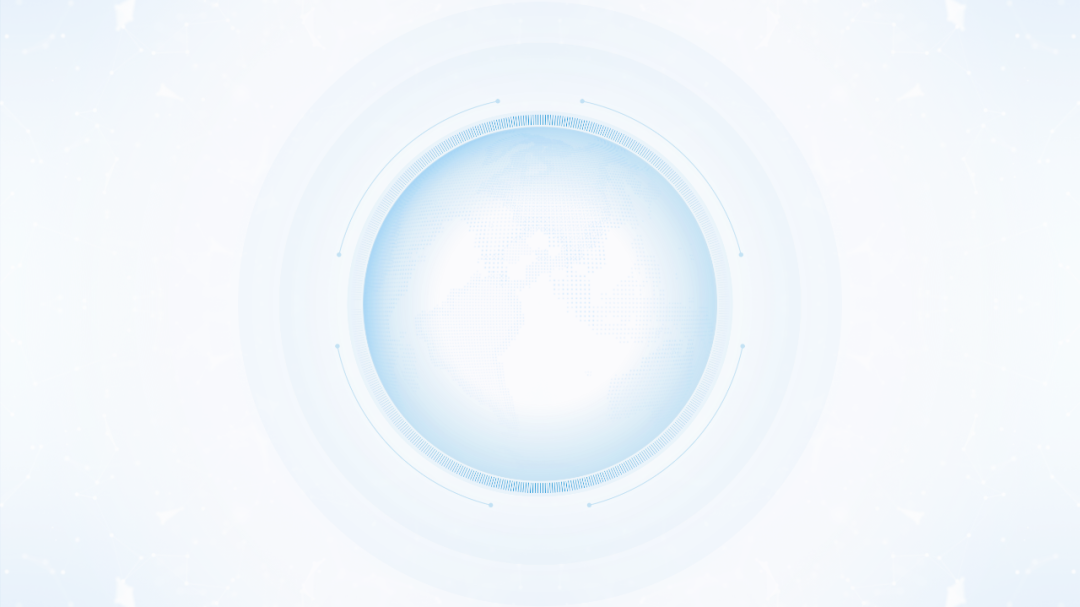
这样就有了一些科技感,我们再将内容放上去:

两侧的内容也进一步优化,为了统一形状的风格,这里使用英豪插件将每个色块的顶点圆角化处理。
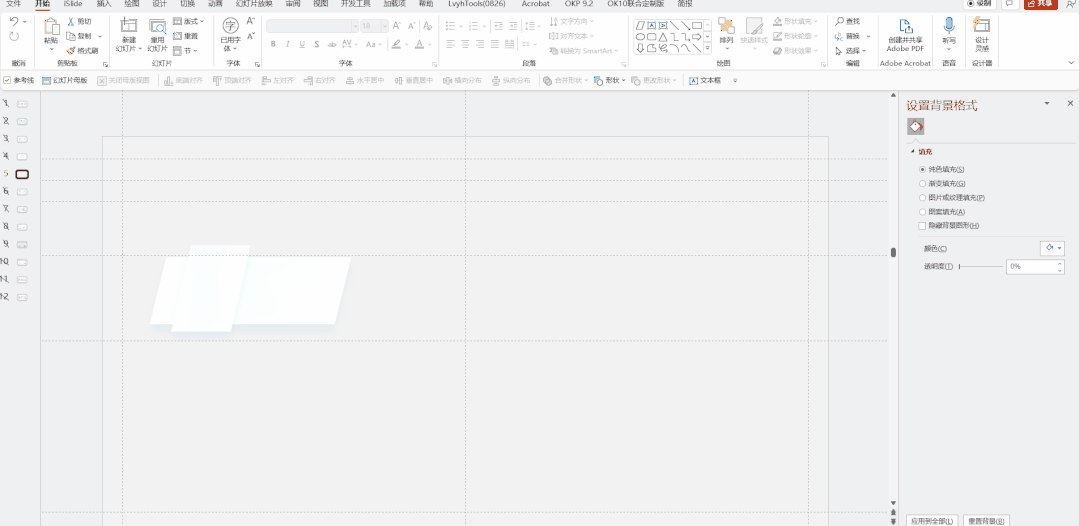
完成整体的优化后,效果如下:

好看的排版加上动画后,整体效果肯定更赞:
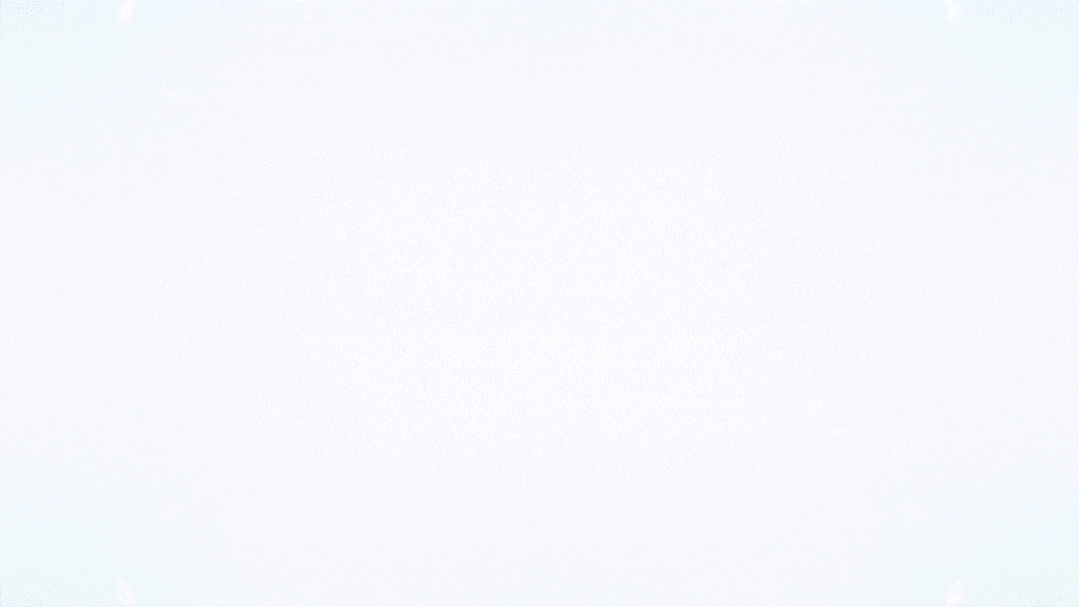
下面,我们再来看一页案例:
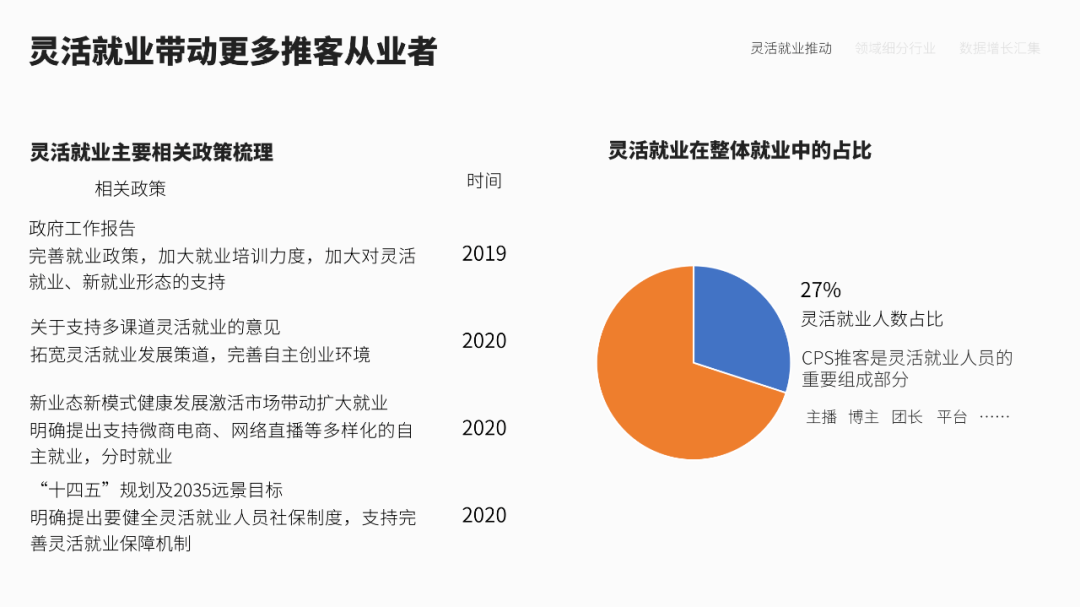
看内容就两个部分:左侧是表格,右侧是饼图。
版式也不用过多考虑,可发挥的空间也不多,基本就是左右布局:
按照之前优化的流程,先“简单化”再“复杂化”:
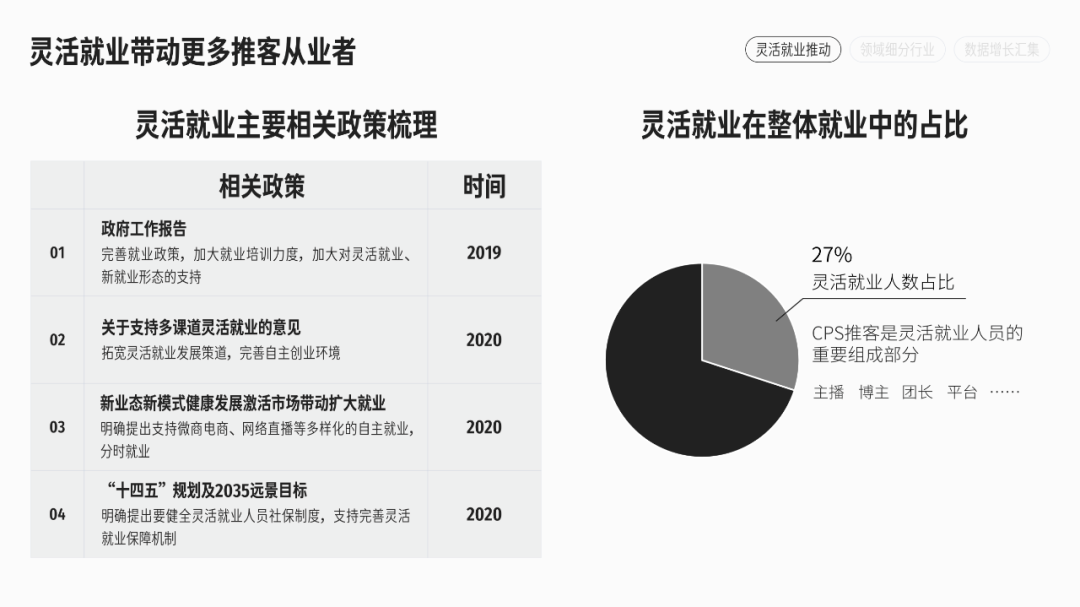
上面这个版本有个缺陷:右侧的图表的呈现略奇怪,且重点内容也不够突出。
那还有没有更好的优化方案呢?
我翻到了一张三维立体图表的灵感图:
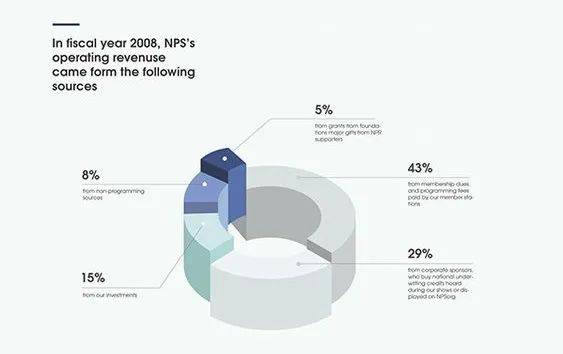
咱们的饼图是不是也可以尝试这样优化?动手试试看!
这种立体饼图,有两种制作方法。
第一种,直接使用 PPT 来做:
首先复制一下饼图,然后按住 Ctrl+Alt+V 快捷键,选择性粘贴为图片(增强型图元文件),然后取消组合两次。
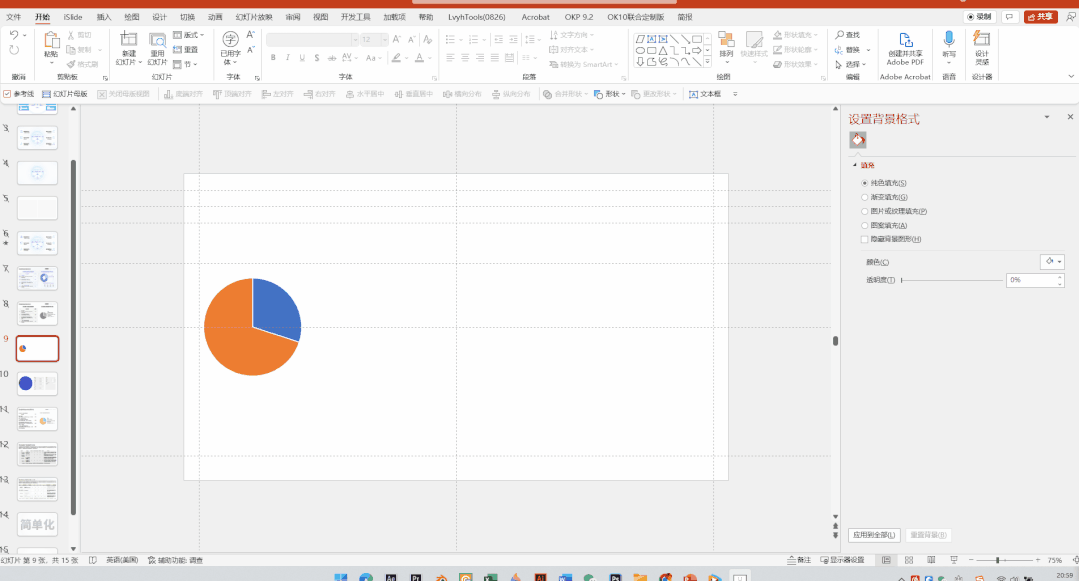
取消组合后,就可以进一步设置三维格式了。
如下图,依次设置饼图的深度以及三维旋转角度:
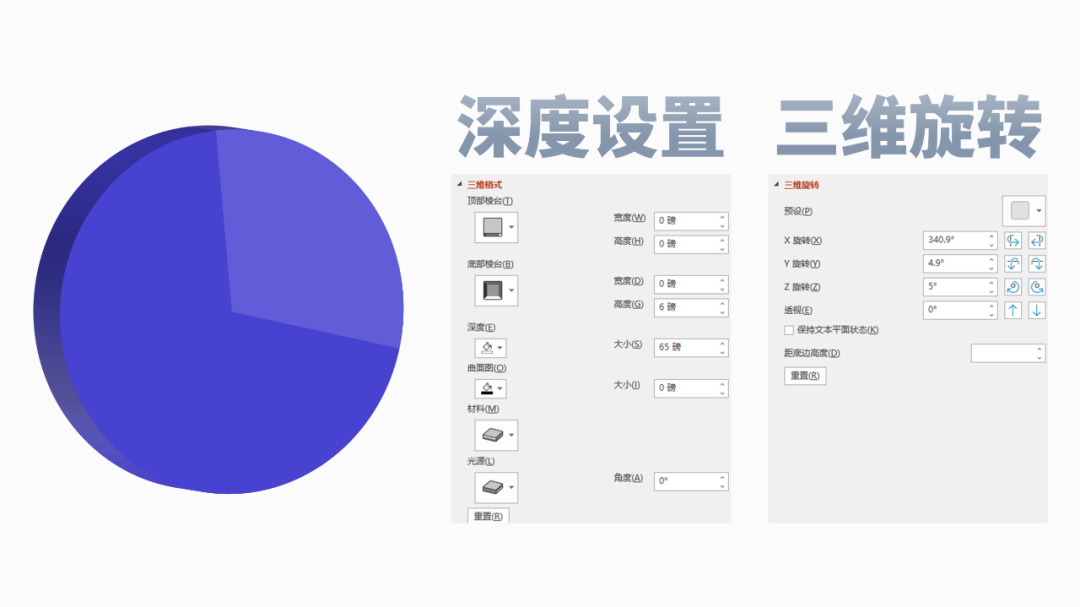
需要注意的是,PPT 制作的三维饼图,很多样式效果做不了,而且立体感也不够自然。
所以,有条件的话,推荐采用第二种方案,即借助 AI 软件制作立体饼图。
第一步的做法相同,先选择性粘贴为增强型图元文件,并取消组合两次。
第二步,则需要将处理好的饼图复制、粘贴进 AI 软件中。
选择色块,再选择软件中的效果选项-3D-凸出和斜角,在设置中勾选预览,调整参数并设置成自己想要的效果即可:
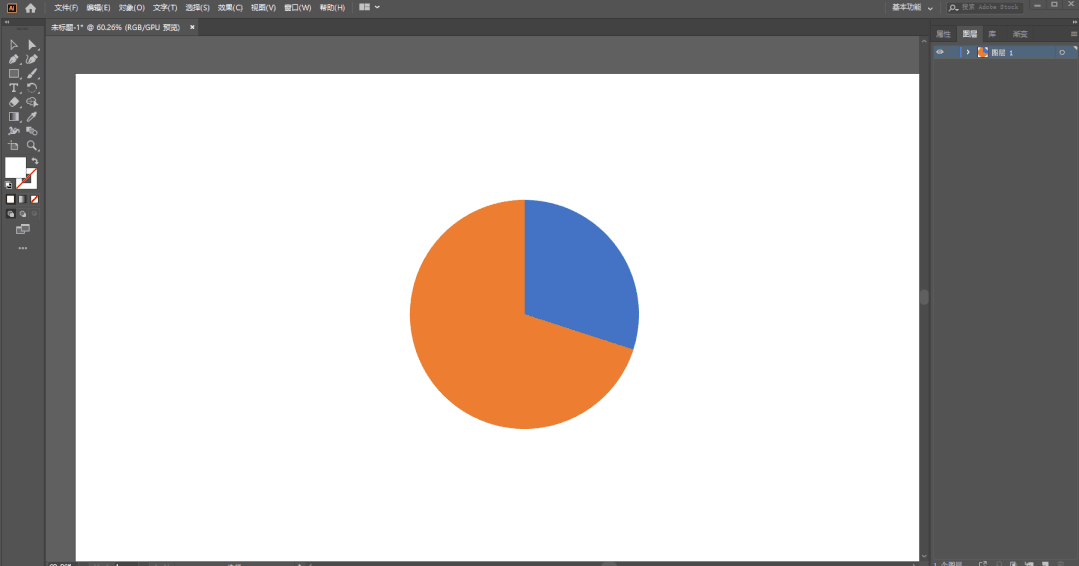
设置完成后,再复制粘贴回 PPT 中,转换为形状并重新修改颜色:
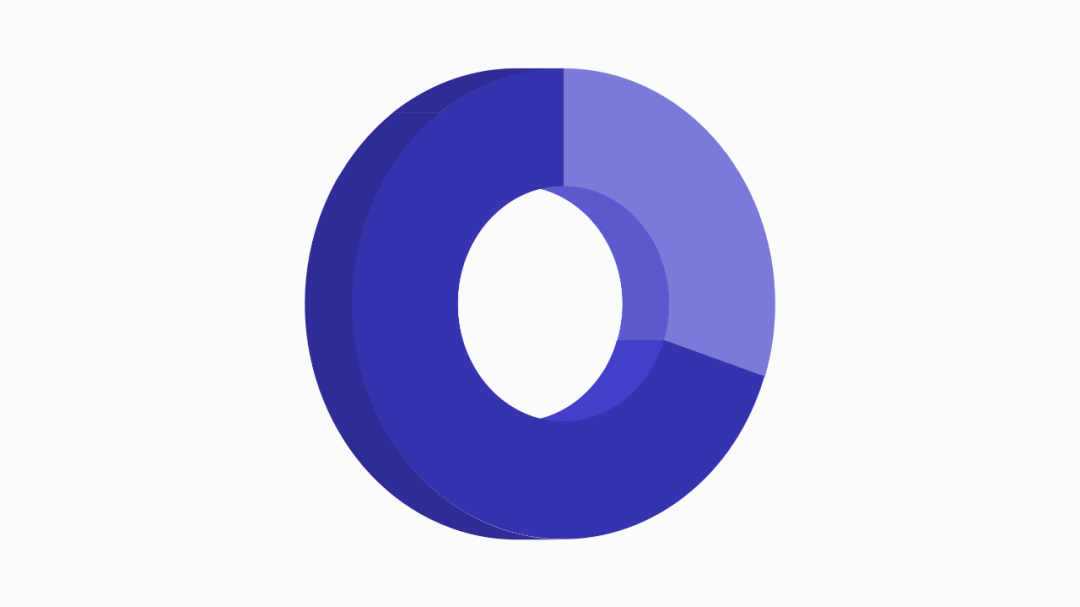
好了,接下来挨个优化两侧的内容。
表格优化:
这里只需要加强内容字号、粗细与颜色的对比,然后绘制一个简单的无背景表格,将它放在一个渐变的色块容器上即可。
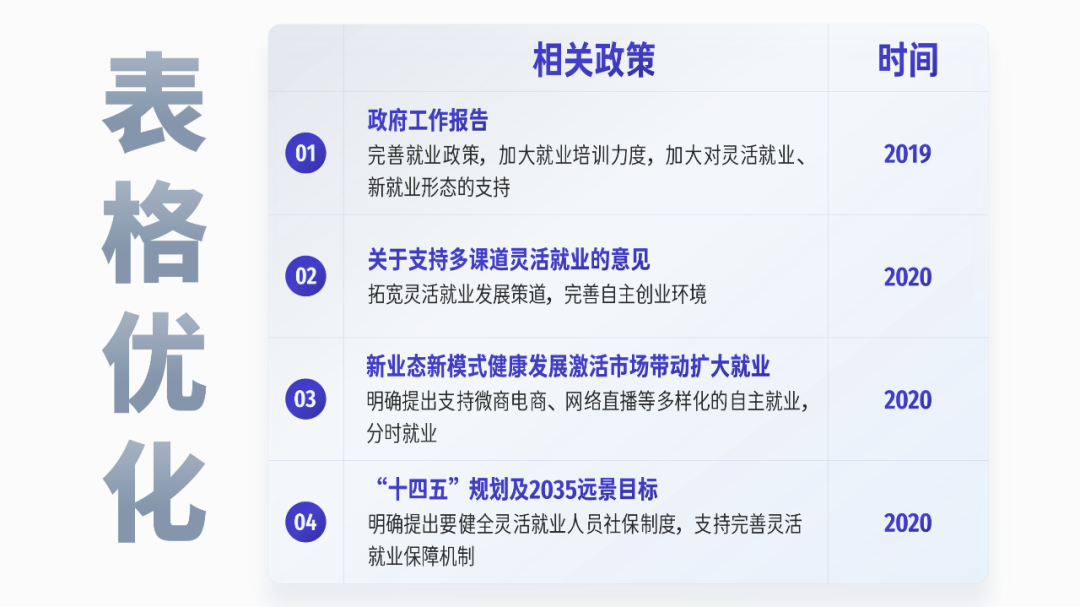
图表美化:
在“简单化”版本中,这一步比较粗糙,问题较多,所以我们先对饼图进行了三维立体的设置。
之后,则需要将“灵活就业人数占比”的内容和数据相结合。
可以绘制一个三角形,设置下渐变,使其指向具体的内容:
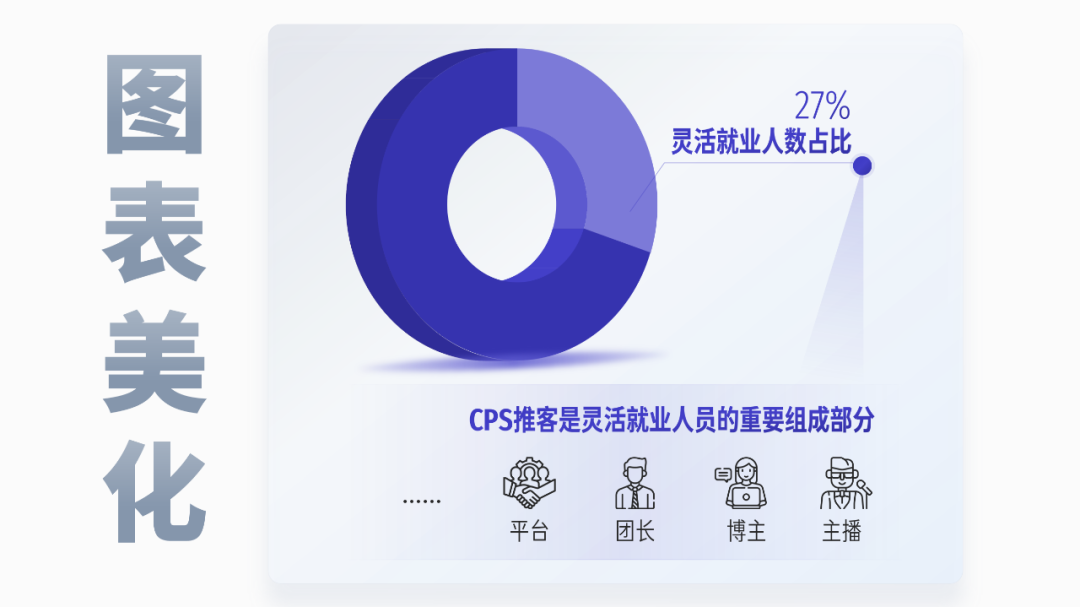
同时,为了使内容看起来不那么单调,可以加些图标装饰补充。
最后一步,左右两侧的内容优化完成,将它们整合到一起:
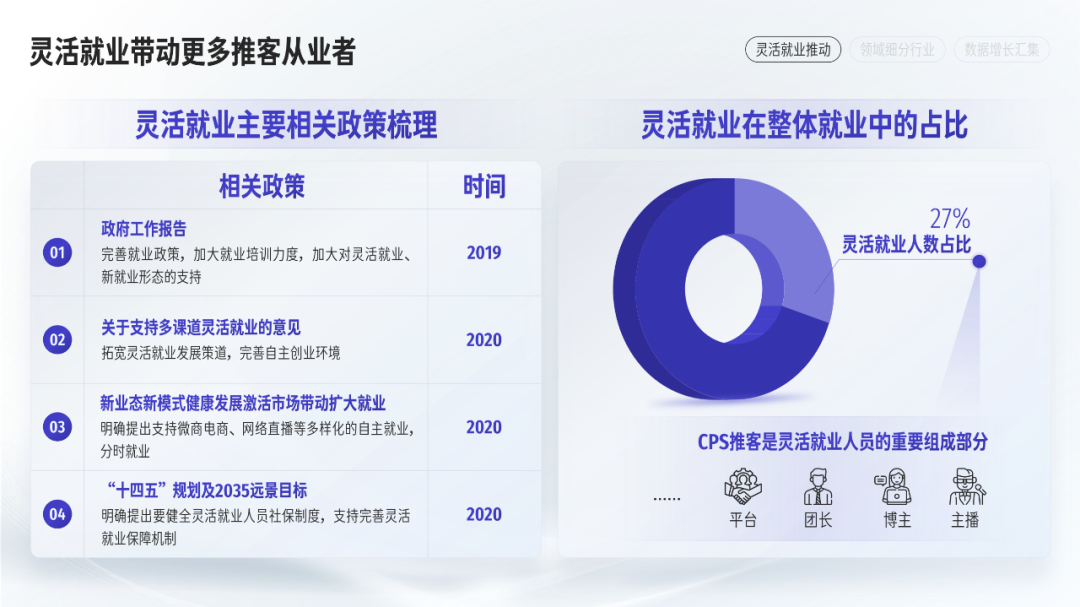
到这里,这一页就优化完成了,效果是不是还不错?
回到开头的问题:PPT 该不该复杂化,什么时候该复杂化?
优化需要一步一步来,不会跳出这个圈子,也不能跳出这个圈子。
PPT 可以复杂化,但需要有一个“简单化”的前置,有了简化的版本后,才可以考虑复杂优化。
就像这页动画,只有翻过了“简单化”,才能走向“复杂化”。
以上,就是今天分享的全部内容,如果觉得有用的话,别忘了给我一个三连哈!
















